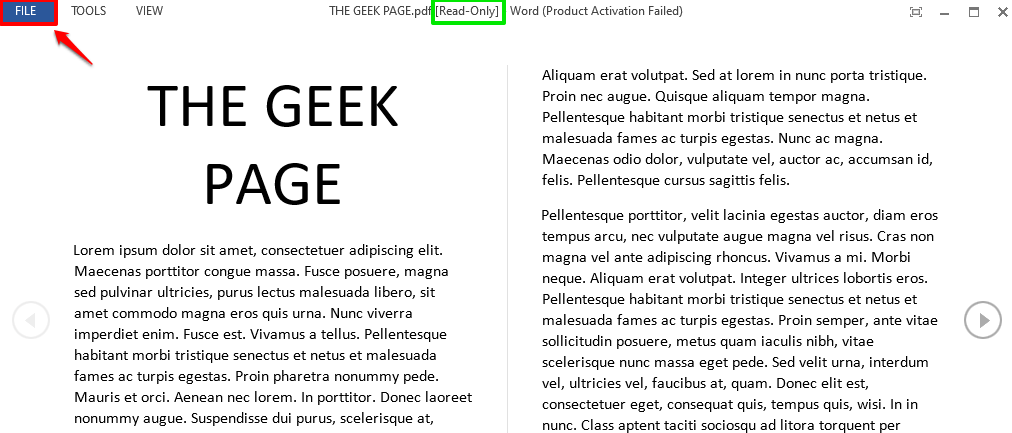Ši funkcija leidžia daug lengviau ištaisyti teksto klaidas.
- Ši funkcija dabar veikia „Insider Build“.
- Tai leidžia viską ištaisyti balsu.
- Ši funkcija bus atnaujinta atsižvelgiant į vartotojų atsiliepimus apie ją.

XĮDIEGTI PASPUSTELĖT ATSISIUNČIŲ FAILĄ
- Atsisiųskite „Restoro PC Repair Tool“. kuri pateikiama kartu su patentuotomis technologijomis (yra patentas čia).
- Spustelėkite Pradėti nuskaitymą Norėdami rasti „Windows“ problemas, kurios gali sukelti kompiuterio problemų.
- Spustelėkite Remontuoti visus Norėdami išspręsti problemas, turinčias įtakos jūsų kompiuterio saugai ir našumui.
- „Restoro“ atsisiuntė 0 skaitytojų šį mėnesį.
„Microsoft“ išleido Windows 11 Insider Preview Build 23466, ir ji pridėjo funkciją, kaip ištaisyti diktavimo klaidas programoje Microsoft Word.
Tai daugiau nei sveikintina, nes Redmonde įsikūrusi technologijų milžinė taip pat paskelbė apie tai galite perrašyti ir išversti garso failus naudodami „Windows Copilot“., nuo birželio mėn.
Taigi, atrodo, kad „Microsoft“ nori pridėti kokybiškų funkcijų, kurios pagerintų bendrą tekstų rašymo ar tvarkymo patirtį.
Pavyzdžiui, ši nauja „Build 23466“ funkcija skirta dar labiau palengvinti teksto kūrimą naudojant prieigą balsu. Ir pagal peržiūrą galite lengvai ištaisyti diktavimo klaidas... savo balsu.
Kaip aš galiu tai padaryti, galite paklausti?
Štai kaip galite ištaisyti diktavimo klaidas programoje „Microsoft Word“.
Ką reikia žinoti, kad taisydami klaidas naudosite taisymo komandas. „Microsoft“ paskelbė komandų, kurias galite naudoti, sąrašą.
| Padaryti tai | Pasakyk tai |
| Norėdami pataisyti konkretų žodį ar tekstą | „teisingas [tekstas]“, pvz., „teisinga svetainė“ |
| Norėdami taisyti pasirinktą tekstą arba paskutinį padiktuotą tekstą | "ištaisyk tai" |
| Rašyti žodį raidė po raidės. | "pasakyk tai paraidžiui" |
- Pavyzdžiui, galite pasakyti „taisyti [tekstą]“ arba „taisyti tai“, kad pataisytumėte konkretų žodį, teksto dalį arba padiktuotą tekstą „Microsoft Word“ dokumente.
- Pasirodys taisymo langas, kuriame bus pateiktas sunumeruotų parinkčių sąrašas.

- Norėdami pataisyti tekstą, pasirinkite tinkamą parinktį ir pasakykite „spustelėkite [numeris]“.

Jei kalbate apie nestandartinius žodžius, pvz., pavadinimus ar temas, galite naudoti šią funkciją, kad padiktuotų teisingą šių žodžių rašybą.
- Šiems žodžiams naudokite komandas „parašyk taip“ arba „išrašyk“.
- Tada pasirodys rašybos langas, kuriame galėsite diktuoti raides, skaičius, simbolius, fonetinę abėcėlę ir kt.

- Taip pat galite pasakyti „spustelėkite 1“, kad įvestumėte ką tik parašytą tekstą.

Turėtumėte žinoti, kad visi jūsų diktuojami žodžiai ir frazės bus įtraukti į „Microsoft Word“ žodyną ir bus rodomi kitą kartą juos naudojant.
Tačiau, kadangi „Microsoft“ įdiegia šią funkciją „Insider Build“, ateityje ji bus pakeista, atsižvelgiant į tai, kaip vartotojai į ją reaguos. Taigi bus daug versijų, kol galėsite teisingai ištaisyti diktavimo klaidas programoje Microsoft Word.
Ką manote apie šią funkciją? Praneškite mums toliau pateiktame komentarų skyriuje.
Vis dar kyla problemų?
REMIAMAS
Jei pirmiau pateikti pasiūlymai neišsprendė problemos, jūsų kompiuteryje gali kilti rimtesnių Windows problemų. Siūlome pasirinkti „viskas viename“ sprendimą, pvz Fortect efektyviai išspręsti problemas. Įdiegę tiesiog spustelėkite Peržiūrėti ir taisyti mygtuką ir tada paspauskite Pradėti remontą.